Ja strādājat attālināti, pastāvīgi vai īslaicīgi Covid-19 izraisīto bloķēšanas dēļ, tad jūs, iespējams, galvenokārt sazināties ar darba kolēģiem, izmantojot Slack vai citu tekstu lietojumprogrammas. Ja esat iesācējs darbā vai jums ir jauns kolēģis, iespējams, ne vienmēr atpazīstat visus, ar kuriem strādājat, jo īpaši ārpus savas tiešās komandas.
Pārpildīta videokonferences zvana laikā var būt grūti atcerēties visu cilvēku vārdus un sejas, it īpaši, ja jūs tos redzat tikai reizi mēnesī vai retāk. Viena lieta, kas var palīdzēt pievienot sejām vārdus, ir profila attēls bieži lietotā lietojumprogrammā. Katram lietotājam Slack ir savs profils, kurā ir norādīti viņu vārdi un loma uzņēmumā; tajā ir arī profila attēls.
Kā pievienot profila attēlu vietnē Slack
Šie profila attēli var būt ātrs un noderīgs resurss, kas palīdzēs atpazīt kolēģu sejas. Protams, daži uzņēmumi vai cilvēki var izvēlēties neizmantot faktiskos fotoattēlus profila attēliem, taču tā var būt laba vieta, kur sākt. Lai skatītu kādas personas profilu pakalpojumā Slack, vienkārši noklikšķiniet uz personas vārda, kad viņš publicē ziņojumu vai kad viņu piemin kāds cits.
Ja Tu gribi pievienot profila attēlu savā kontā, jums ir jārediģē savs lietotāja profils. Lai to izdarītu, augšējā labajā stūrī noklikšķiniet uz sava profila attēla un pēc tam noklikšķiniet uz “Rediģēt profilu.”
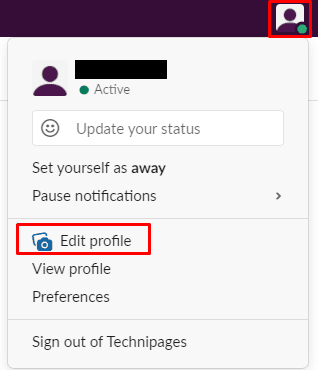
Rediģēt profilu uznirstošajā logā noklikšķiniet uz "Augšupielādējiet attēlu” augšējā labajā stūrī, lai augšupielādētu jaunu profila attēlu.
Padoms: attēliem ir jābūt JPG, PNG vai GIF formātā. Varat augšupielādēt lielus attēlus, taču jums būs jāizvēlas kvadrātveida sadaļa, kas tiks samazināta līdz 1024 × 1024 pikseļiem.
Kad esat augšupielādējis attēlu, izmantojiet apgriešanas rīku, lai atlasītu attēla daļu, kuru vēlaties izmantot. Kad esat augšupielādējis un apgriezis savu jauno profila attēlu, noklikšķiniet uz "Saglabāt izmaiņas”, lai lietotu izmaiņas.
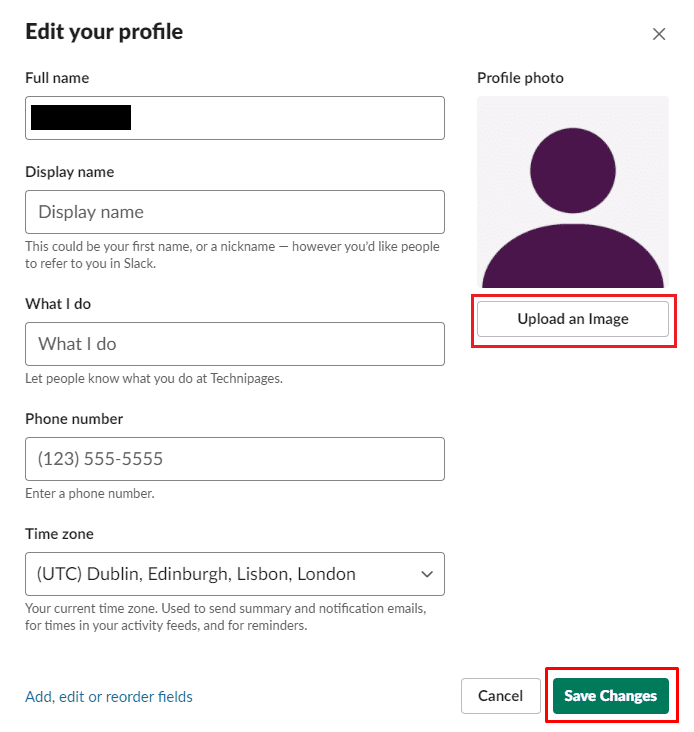
Es ceru, ka šis raksts palīdzēs jums mainīt profila attēlu pakalpojumā Slack.